ThinkPad E485的整体表现能够看出这是一款性能全面的机型,做工扎实性能出色,优良的散热和良好的续航也一个不少,无论是需要一台专业商务的性能本,还是需要一台轻薄易用的便携本,它都是一个非常好的选择。那么这款笔记本如何一键u盘安装win10系统呢?下面跟小编一起来看看吧。

准备工作:
2、将u盘制作成u盘启动盘;
3、下载原版win10系统镜像并存入u盘启动盘;
ThinkPad E485笔记本使用u盘安装win10系统操作教程:
1、将u盘启动盘插入usb接口,重启电脑进入u深度菜单界面,然后按方向键“↓”选择“【02】u深度 WIN8 PE标准版(新机器)”,回车键进入,如图所示:
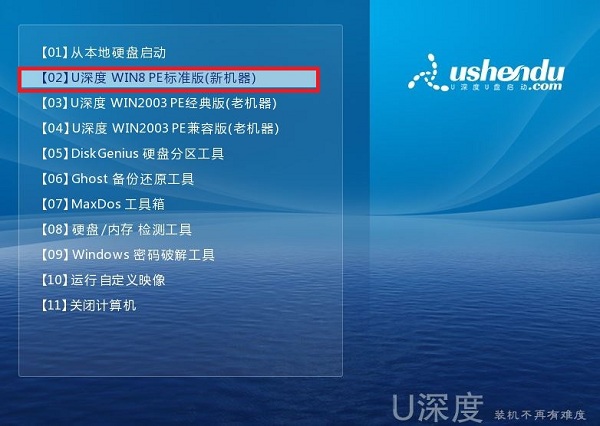
2、进入u深度pe界面后,会自动弹出“u深度PE装机工具”,我们在下拉菜单中选择ghost win10系统安装包,接着选择系统盘,点击“确定”,如图所示:
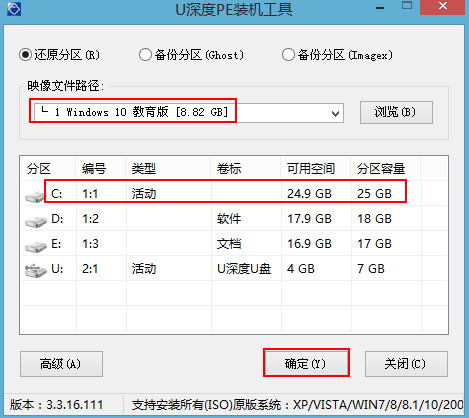
3、之后,我们只需等待系统释放完成,如图所示:
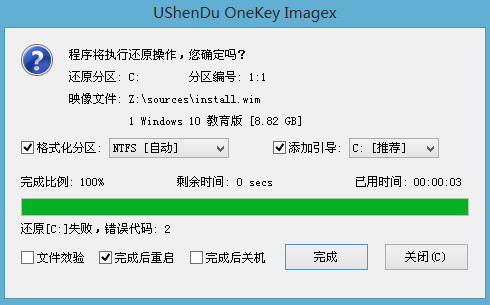
4、等系统释放完成后,重启电脑,等待系统设置完成我们就可以使用win10系统了,如图所示:
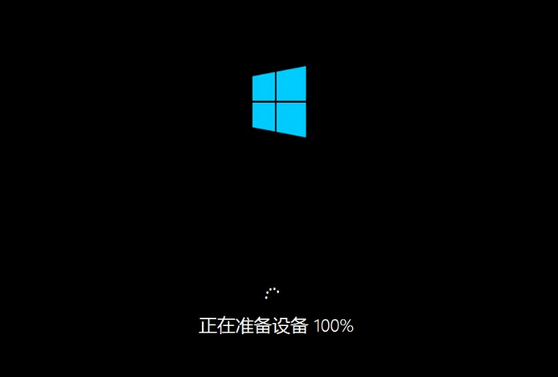
以上就是ThinkPad E485笔记本如何一键用u盘安装win10的操作方法,如果ThinkPad E485笔记本的用户想要安装win10系统,可以根据上述方法进行操作。





















 151
151











 被折叠的 条评论
为什么被折叠?
被折叠的 条评论
为什么被折叠?








